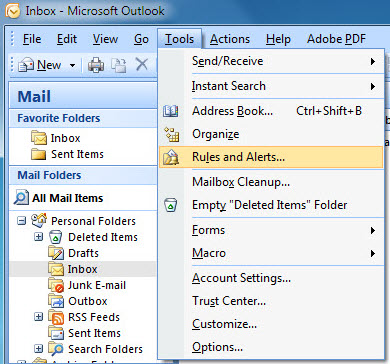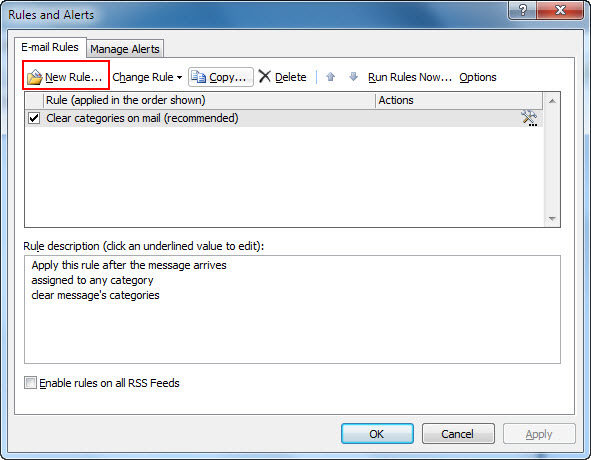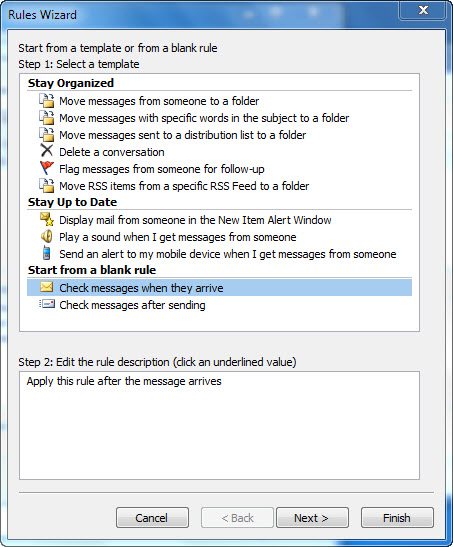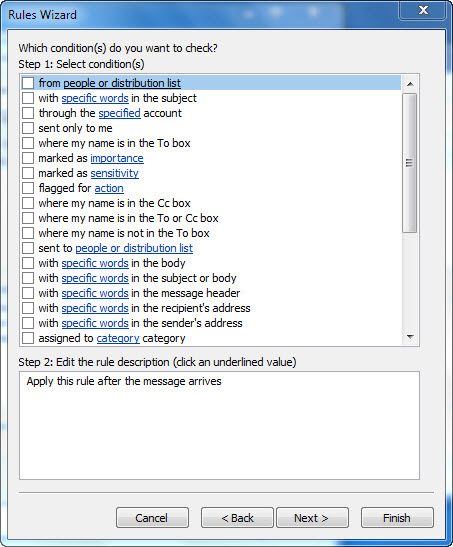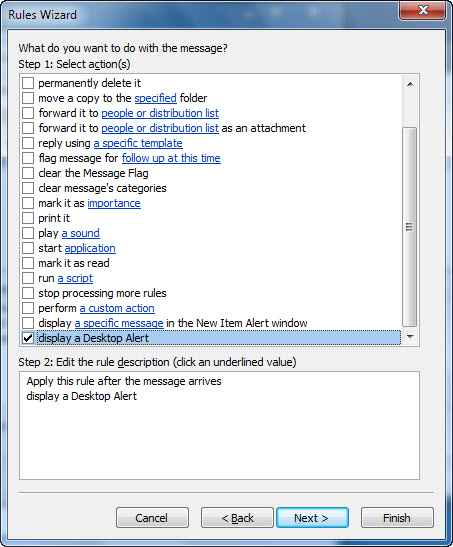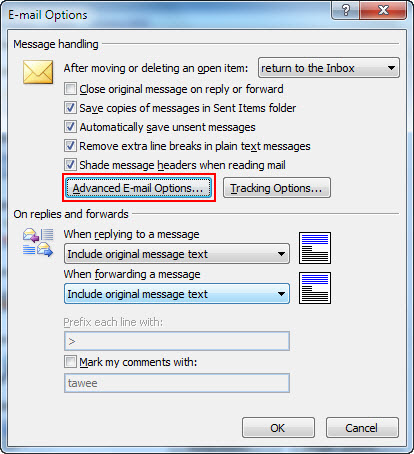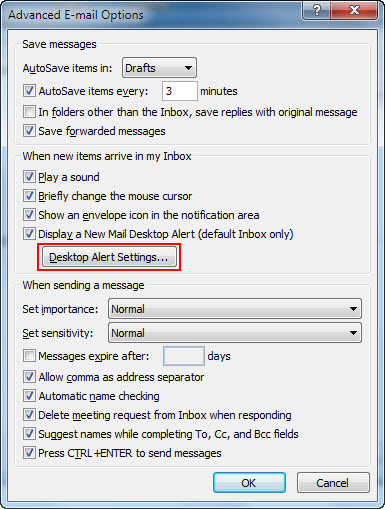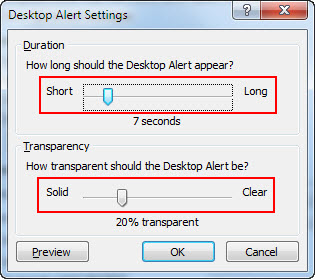ปกติคุณที่ใช้ Outlook 2007 เวลาจะตรวจเมล์ใหม่ก็จะคลิก Send/Receive ก็จะมีหน้าต่าง Outlook Send/Receive Progress แสดงออกมาเวลาทำงาน ซึ่งก็เป็นแบบเดิมๆ คุณอาจจะเบื่อ มาคราวนี้ผมจะมาแนะนำ เมื่อทำการตรวจเมล์ใหม่ Outlook จะแสดงหน้าต่างเล็กๆ โปร่งแสง แสดงออกมาที่มุมล่างของหน้าจอ Desktop ซึ่งจะมีรายละเอียดของผู้ส่งและข้อความโดยย่อของเมล์นั้นอยู่ด้วย
1.เปิด Outlook 2007 ขึ้นมาไปที่เมนู Tools > Rules and Alerts?
2. ที่หน้าต่าง Rules and Alerts คลิก New Rule?
3.มาที่หน้าต่าง Rules Wizard z ให้คลิกเลือก Check message when they arrive ภายใต้หัวข้อ Start form a blank rule แล้วคลิกที่ปุ่ม Next >
4.หน้าต่างถัดมาจะเห็นรายการต่างๆ มากมาย ให้ตรวจดูต้องไม่มีรายการใดๆถูกเลือกทั้งสิ้น คลิกปุ่ม Next> จะมีหน้าต่างเล็กๆเปิดออกมาให้คลิก Yes
5.ถัดมาที่หน้าต่างใหม่ให้คุณเลือกคลิกใส่เครื่องหมายถูกที่ Display a Desktop Alert (อยู่ด้านล่างๆ ให้ช่อง Step 1: Select condition(s)) คลิกปุ่ม Finish
เป็นเสร็จเรียบร้อยคราวนี้ ถ้าคุณตรวจเช็คเมล์ใหม่ ก็จะมีหน้าต่าง Alert เล็กๆ ให้คุณดูตามลักษณะที่กล่าวมาข้างต้น
ปรับแต่ง Display a Desktop Alert
คุณๆ ยังสามารถปรับแต่งความโปร่งใสและระยะเวลาในการแสดงเตื่อนได้อีก ซึ่งมีวิธีปรับแต่งดังนี้…
1.ที่หน้าต่างของ Outlook 2007 ไปที่เมนู Tools > Options
2.ที่หน้าต่าง Options คลิก E-mail Options?
3.หน้าต่าง E-mail Options ให้คลิกเลือก Advanced E-mail Options…
4.หน้าต่าง Advanced E-mail Options คลิกเลือก Desktop Alert Settings?
5.,มาที่หน้าต่าง Desktop Alert Settings คุณสามารถปรับแต่งได้ 2 รายการ
- Duration คุณสามารถตั้งระยะเวลาแสดงการเตือนให้ระยะเวลาสั้น ๆ หรือยาวนาน โดยเลื่อนสไลด์มาทางซ้าย (Short) ระยะเวลาแสดงจะน้อย มาทางขวา (Long) ก็จะยาวนานขึ้น
- Transparency ปรับแต่งค่าความโปร่งใสมากน้อย โดยเลื่อนสไลด์มาทางซ้าย (Solid) จะทึบแสง มาทางขวา (Clear) จะโปร่งใสมากขึ้น
คุณสามารถดูผลการปรับจนพอใจได้โดยคลิกปุ่ม Preview ดูก่อน เมื่อพอใจจึง คลิกปุ่ม OK